Фильтрация данных
Под фильтрацией данных понимается их выборка по какому-либо условию. Например, статистику посещений за последние сутки, или объем продаж по определенной категории, и т.д.
Фильтрацию данных можно выполнить различными инструментами в дизайнере отчетов. Однако, нередко возникают ситуации, когда необходимо передавать компонентам отчета уже отфильтрованные данные.
В этом случае, можно создать Новое преобразование данных (New Data Transformation), в котором произвести фильтрацию данных. Затем на основе этой таблицы разработать отчет.
Фильтрацию данных в преобразовании данных можно выполнить следующими способами:
![]() На панели предварительно просмотра, щелкнуть по заголовку поля данных. В выпадающем меню, отметить флажками значения, которые необходимо оставить, т.е. убрать флажки у значений, которые не нужны.
На панели предварительно просмотра, щелкнуть по заголовку поля данных. В выпадающем меню, отметить флажками значения, которые необходимо оставить, т.е. убрать флажки у значений, которые не нужны.
![]() На панели предварительно просмотра, щелкнуть по заголовку поля данных. В выпадающем меню, перейти к пункту Типовой фильтр (название зависит от типа данных поля, т.е. для числовых полей - будет Числовой фильтр (Number Filter), для строковых - Строковый фильтр (String Filter) и т.д.), в подменю определить логическую операцию. После этого, будет открыт редактор, в котором необходимо указать значение для логической операции. При срабатывании этого фильтра, т.е. выполнения определенного логического условия, значения будут отфильтрованы в текущем поле.
На панели предварительно просмотра, щелкнуть по заголовку поля данных. В выпадающем меню, перейти к пункту Типовой фильтр (название зависит от типа данных поля, т.е. для числовых полей - будет Числовой фильтр (Number Filter), для строковых - Строковый фильтр (String Filter) и т.д.), в подменю определить логическую операцию. После этого, будет открыт редактор, в котором необходимо указать значение для логической операции. При срабатывании этого фильтра, т.е. выполнения определенного логического условия, значения будут отфильтрованы в текущем поле.
![]() На панели предварительно просмотра, щелкнуть по заголовку поля данных. В выпадающем меню выбрать команду Пользовательский фильтр (Custom filter). После этого будет вызван редактор фильтров, в котором необходимо добавить фильтры, определить логическую операцию и значение. При срабатывании этого фильтра, т.е. выполнения определенного логического условия, значения будут отфильтрованы в текущем поле.
На панели предварительно просмотра, щелкнуть по заголовку поля данных. В выпадающем меню выбрать команду Пользовательский фильтр (Custom filter). После этого будет вызван редактор фильтров, в котором необходимо добавить фильтры, определить логическую операцию и значение. При срабатывании этого фильтра, т.е. выполнения определенного логического условия, значения будут отфильтрованы в текущем поле.
Следует понимать, что данные фильтруются строками, т.е. если логическая срабатывает для определенного значения одного поля, то и значения из других полей в этой строки будут отображаться. Кроме этого, в качестве значения фильтра можно указать Выражение (Expression). В этом случае, результат вычисления выражения и будет являться значением для логического условия в фильтре.
Информация |
Обратите внимание, что фильтрация может быть многоуровневой как для одного поля, так и в отношении всей таблицы:
|
При применении к полю Типового или Пользовательского фильтра, будет открыто окно редактора фильтров. Ниже представлена структура окна Фильтры (Filters):
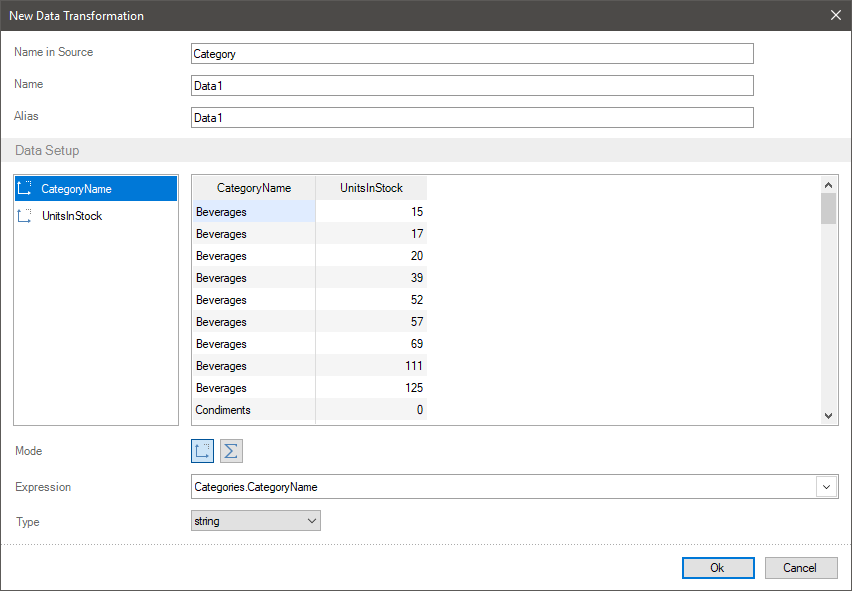
![]() Кнопка добавления нового фильтра.
Кнопка добавления нового фильтра.
![]() Флажок Фильтр включен (Filter On) используется для включения или выключения фильтров.
Флажок Фильтр включен (Filter On) используется для включения или выключения фильтров.
![]() Список добавленных фильтров.
Список добавленных фильтров.
![]() Кнопка удаления выделенного фильтра.
Кнопка удаления выделенного фильтра.
Информация |
Перемещение фильтров в списке осуществляется их перетягиванием вверх или вниз.
|
Рассмотрим примеры фильтрации данных при создании нового преобразования данных. Допустим, в новой таблице присутствуют поля с названиями категорий продуктов, продуктов, с ценой для каждого продукта и количеством ордеров для каждого продукта.
Фильтрация по выбору значений
Шаг 1: На панели предварительно просмотра, щелкнуть по заголовку поля и отметить флажком значения, которые необходимо отобразить. В данном случае, фильтрация производится по перечню категорий, и будут отображаться только данные для категории Beverages.
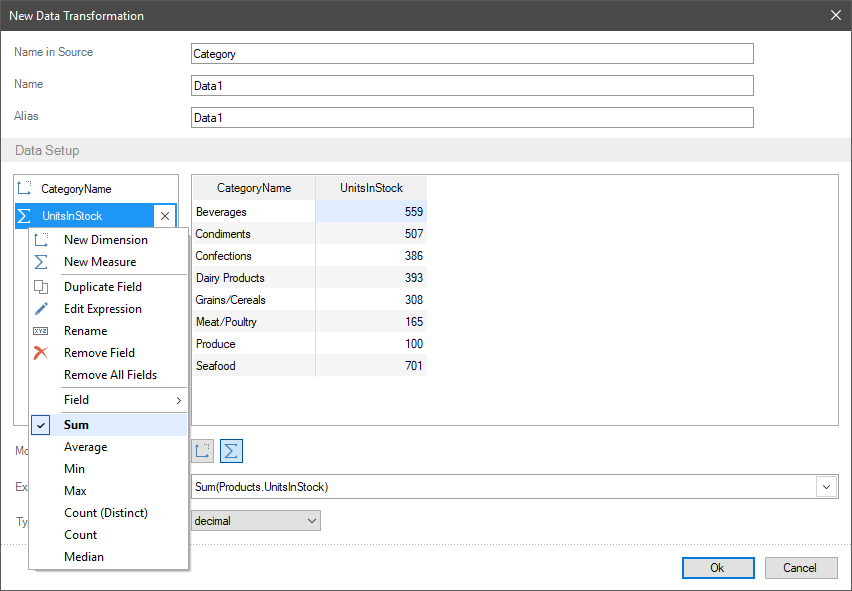
Следует понимать, что после фильтрации категорий, можно выполнить фильтрацию по значениям другого поля.
Фильтрация с использованием типового фильтра
В зависимости от типа данных текущего поля, типовые фильтры и, следовательно, их логические операции могут различаться. Например, для строковых значений - это одни операции, для числовых - другие, для дат - третьи.
Шаг 1: На панели предварительно просмотра, щелкнуть по заголовку поля, в меню типового фильтра (например String Filters), выбрать логическую операцию. В данном случае, для названий категорий выберем операцию начинается с (beginning with).
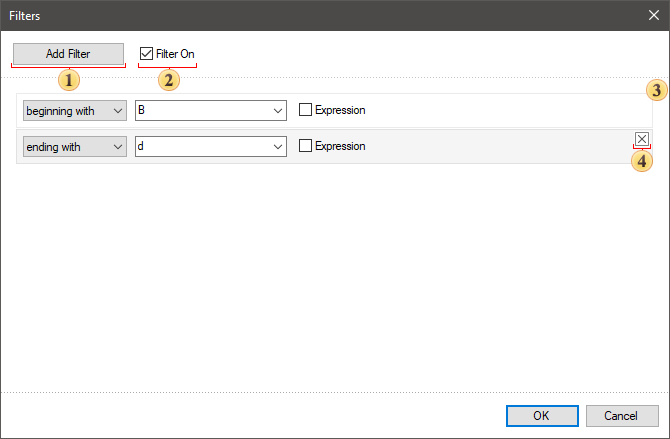
Шаг 2: В окне Фильтры задать значение для выполнения логического условия фильтра и нажать кнопку Ок. Также, в случае необходимости, можно изменить логическую операцию и добавить другие фильтры. В данном случае, укажем букву C. Теперь, все категории которые начинаются с этой буквы будут отображены.
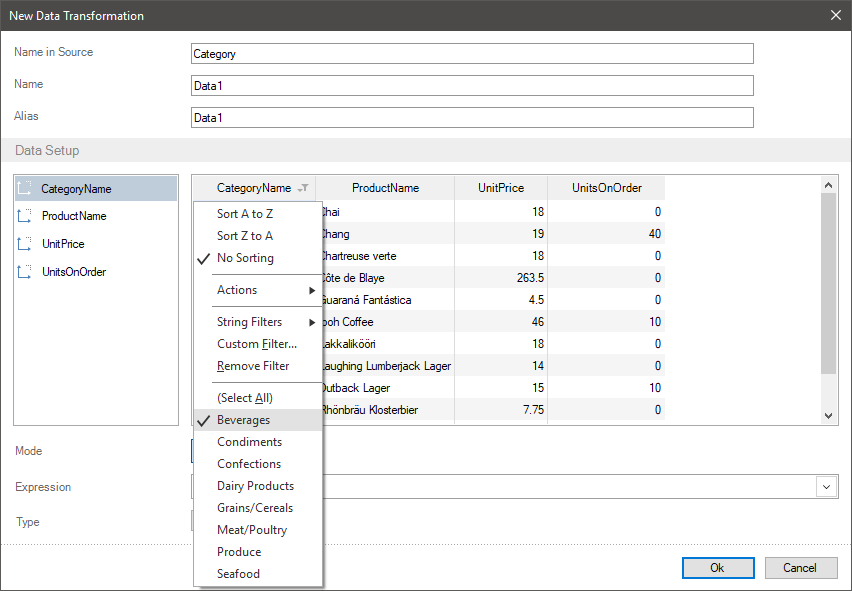
Пользовательские фильтры
Шаг 1: На панели предварительно просмотра, щелкнуть по заголовку поля и выбрать команду Пользовательский фильтр. В данном случае, щелкнем по заголовку поля с перечнем категорий.
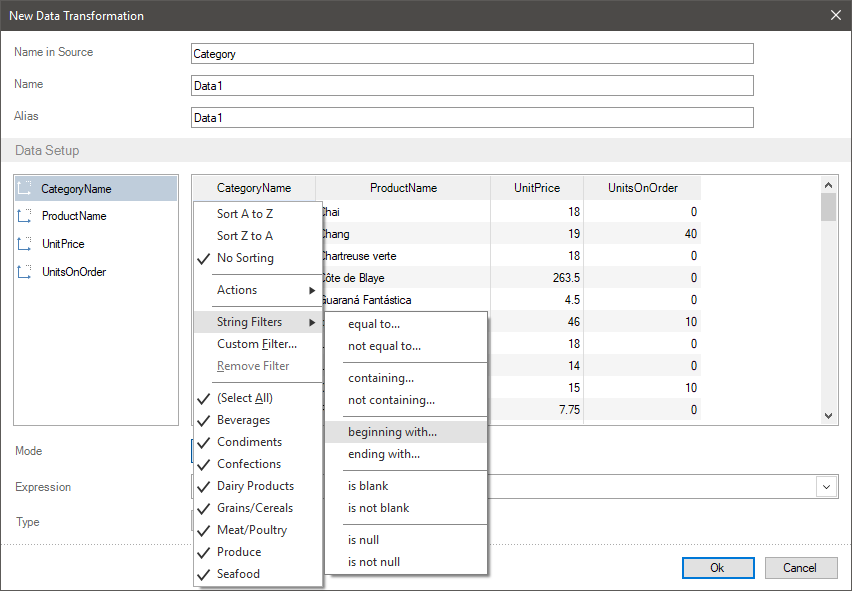
Шаг 2: В окне Фильтры нажать кнопку Добавить фильтр (Add Filter), определить тип логической операции и значение для логического условия и нажать кнопку Ок. В данном случае, выберем операцию Не содержит (not containing), укажем Con как значение логического условия. Теперь, все категории которые не содержат Con будут отображены.
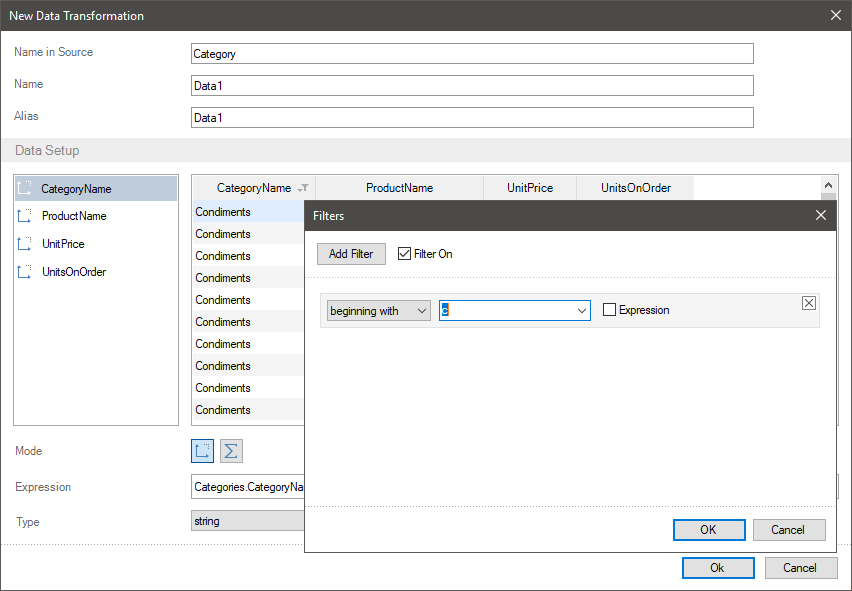
Кроме фильтрации по категориям, выполним фильтрацию по ценам продуктов. Допустим из отфильтрованного списка категорий необходимо, чтобы отображались только продукты, на которые выписаны ордера. Для этого:
Шаг 1: На панели предварительно просмотра, щелкнуть по заголовку поля с количеством ордеров;
Шаг 2: В меню Числовый фильтр, выбрать операцию Больше чем (greater than).
Шаг 3: В окне Фильтры, указать 0 как значение логической операции и нажать кнопку Ок. Таким образом, будут отображены продукты, количество ордеров которых больше нуля.
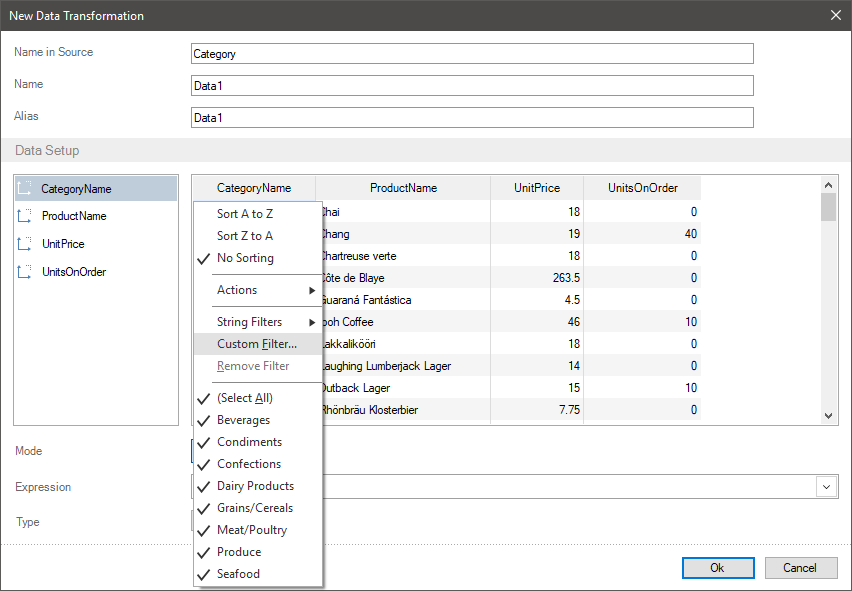
Информация |
Удалить фильтры можно удалить следующими способами:
|